系统重装u盘怎么用方法介绍
作者:小Q 人气: 0当使用的电脑系统因为各种原因出现进不去的情况时,如果不能修复解决,那就考虑通过系统重装解决,常用的方法就是u盘重装系统的方法。那么系统重装u盘怎么用?下面就演示下具体的重装步骤。
工具/原料:
系统版本:windows系统
品牌型号:笔记本/台式电脑
软件版本: 咔咔装机一键重装系统
制作工具:一个8g以上的空白u盘
方法/步骤:
1、先在可用的电脑上安装好咔咔装机一键重装系统工具打开,插入u盘,选择u盘重装系统模式,点击开始制作u盘启动盘。
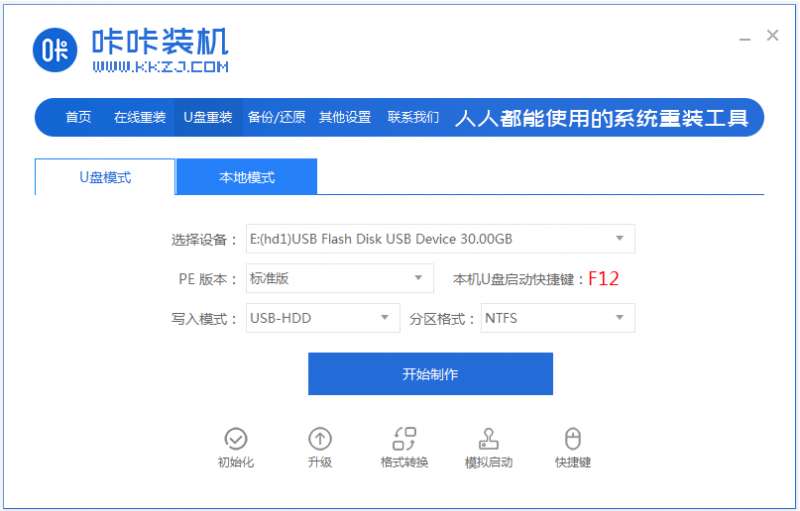
2、接着选择需要安装的windows系统,点击开始制作启动盘。
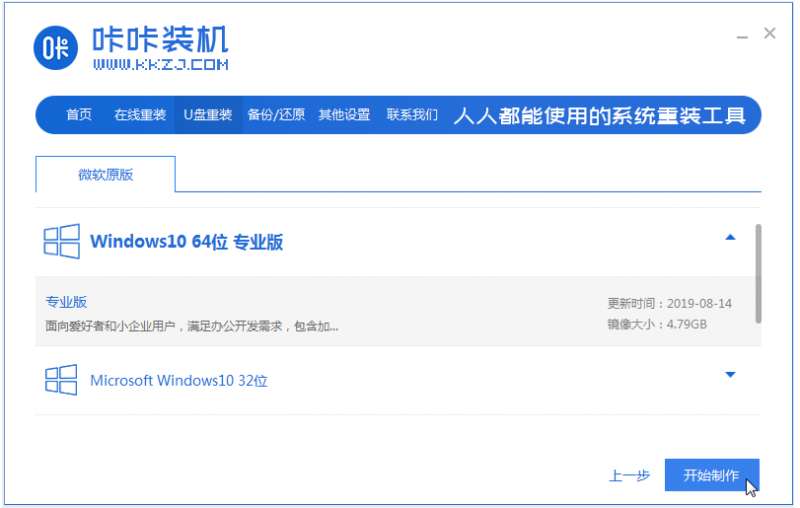
3、当软件提示制作u盘启动盘成功后,可先预览需要安装的电脑主板的启动热键,然后再拔除u盘退出。

4、接着将制作好的启动盘插入电脑,开机不断按启动热键进启动界面,选择u盘启动项回车确定进入到pe选择界面,选择第一项pe系统回车进入。
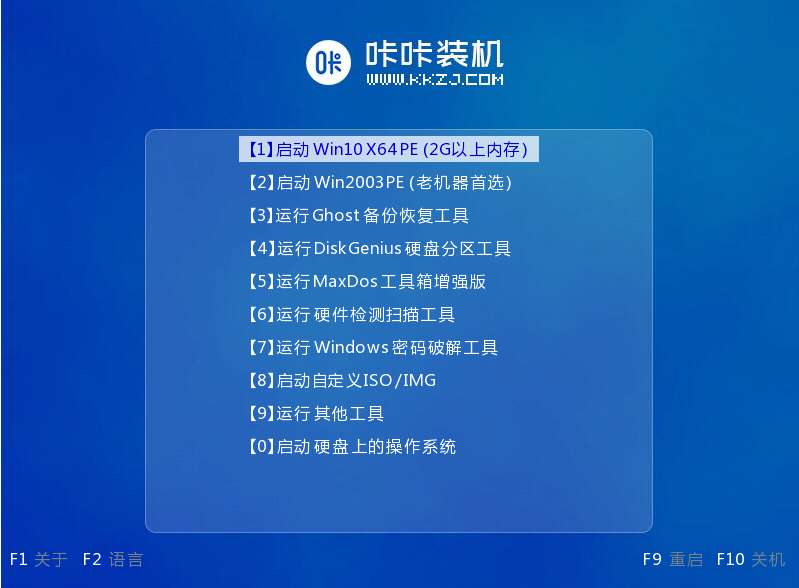
5、然后在pe系统桌面上打开咔咔装机工具,选择需要的windows系统点击安装。
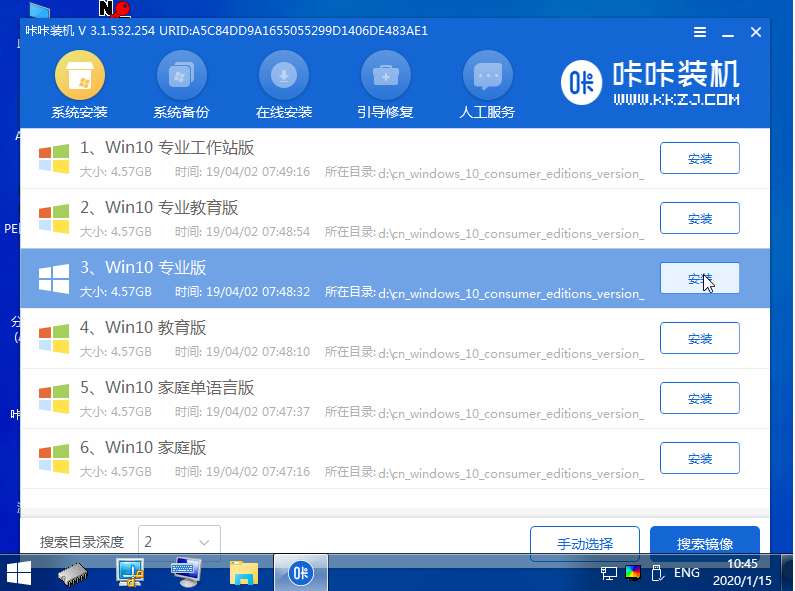
6、默认是将c盘当做系统盘,大家根据实际的情况选择。
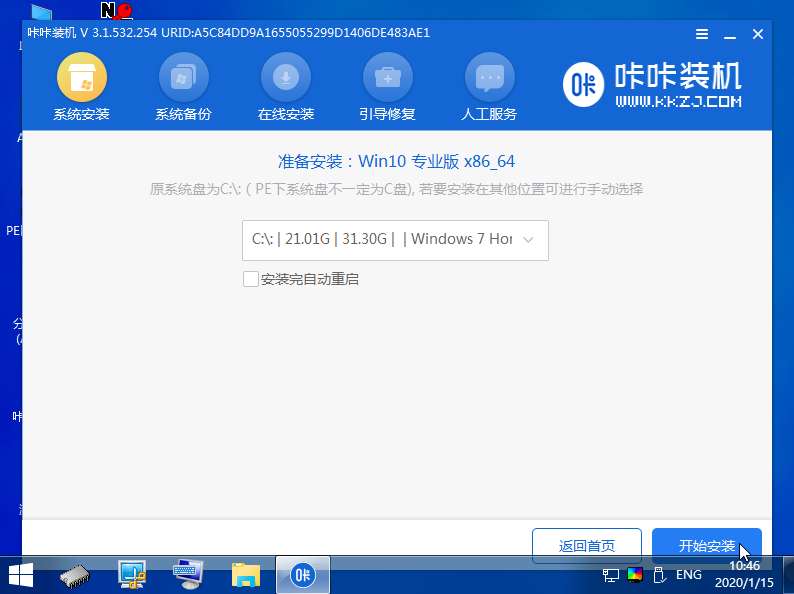
7、等待安装完成后,选择立即重启电脑。
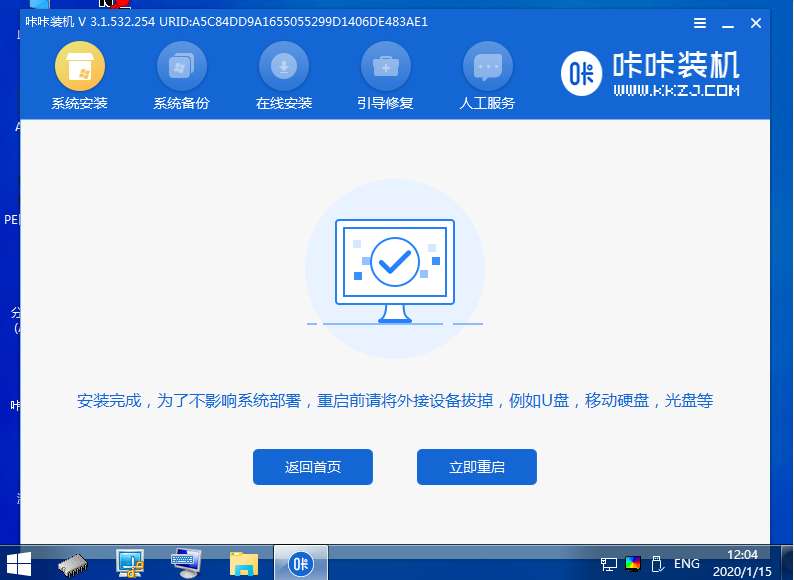
8、期间可能重启多次,等待进入到新的系统桌面即表示安装成功。
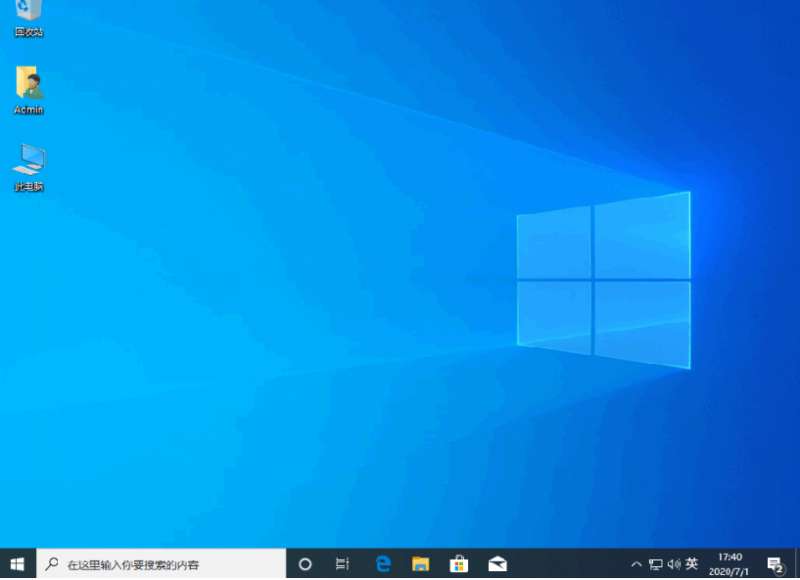
注意事项:注意安装前,备份好电脑系统盘的重要资料到其他非系统盘或者u盘后再安装,避免重要文件丢失。
总结:
安装咔咔装机一键重装系统工具制作u盘启动盘;
插入u盘启动盘启动进入u盘pe系统;
进入pe系统后,打开咔咔装机工具安装电脑系统;
提示安装成功后,立即重启电脑;
重启电脑后进入新的系统桌面即可正常使用。
加载全部内容